Wie man die Dicke des blinkenden Cursors in Windows 10 erhöht
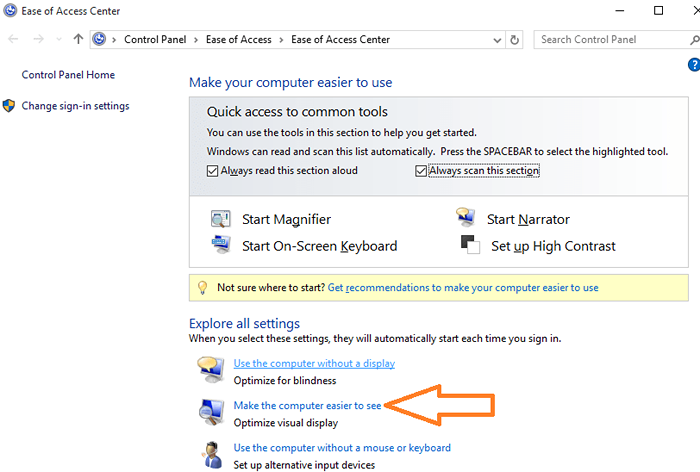
- 4131
- 288
- Hr. Moritz Bozsik
Manchmal aufgrund von Themeneinstellungen oder aus anderen Gründen fällt es einigen Benutzern schwierig, den blinkenden Cursor der Maus zu erkennen. Oft wird es notwendig, den blinkenden Cursor zu sehen, wenn Sie etwas schreiben oder codieren. Hier in diesem Artikel werde ich Ihnen zeigen, wie Sie die Dicke des blinkenden Cursors in Windows 10 erhöhen können, um sie sichtbarer und leichter zu erkennen.
Wie man die Dicke des blinkenden Cursors in Windows 10 erhöht
Schritt 1 - Drücken Sie die Windows -Taste + U, um die Accessity Center unter Windows 10 zu öffnen
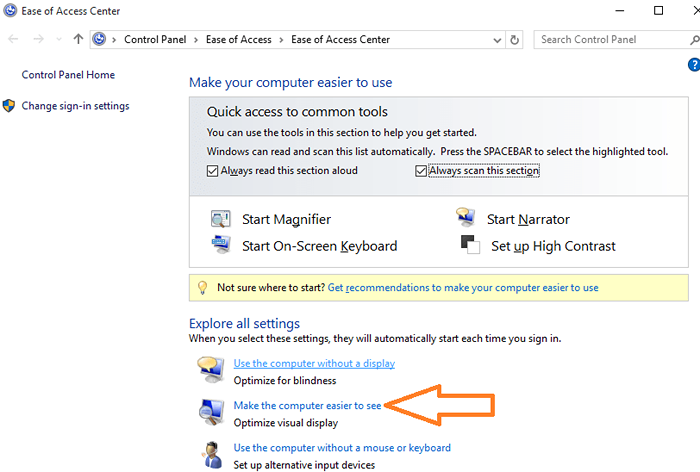
Schritt 2- Klicke auf Computer leichter sehen Wie im obigen Screenshot gezeigt.
Scrollen Sie im nächsten Fenster zu einem Ort, an dem es angegeben ist "Stellen Sie die Dicke des Cursors ein".
Ändern Sie es in 2 oder 3 oder in welcher Dicke Sie möchten. Es gibt auch eine Vorschau des Cursors, wenn Sie die Dicke auswählen.
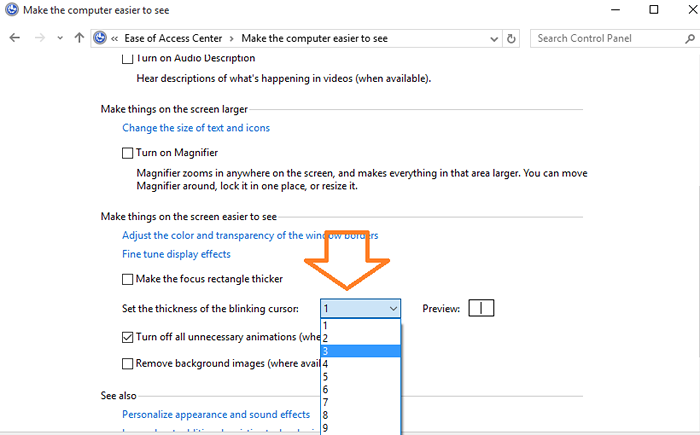
Das ist es. Sie können Ihre neuen Einstellungen einschließen, wenn Sie möchten. Um die Änderungen am Cursor zurückzukehren, drücken Sie einfach Windows -Schlüssel + U und gehen Sie das Barrierefreiheit Center und führen Sie den Vorgang erneut aus und ändern Sie die Einstellung wieder in das Original. Die Standard -Windows -10 -Cursordicke beträgt 1.
- « So wechseln Sie in Windows 10 wieder in ein dunkles Thema
- So wechselt man zu einem lokalen Konto in Windows 10 anstelle von Microsoft Live -Konto »

